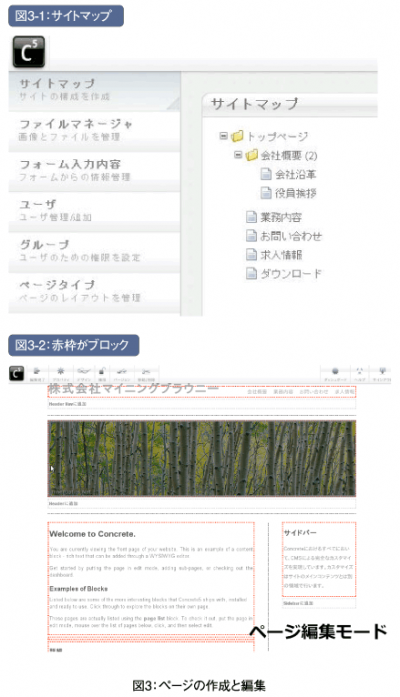カテゴリが無い?
カテゴリが無い?
今までのCMSと大きく違う点は、カテゴリが無いことです。「カテゴリが無くて、どうやって記事を管理するの?」と思いませんか?
Webサイトをブログで構築している方の多くは、カテゴリを使って、いろいろな記事をまとめていたと思います。今まで筆者自身もそうでしたし、そうすることが普通になっていました。
しかし、よく考えてください。これから紹介する「サイトマップでのページ作成」こそが、本来やりたかったことであり、カテゴリを応用してやっていたことだったのです。しかも、階層構造がいとも簡単に作れてしまいます。それでは実際にやってみましょう。
では、一般的に必要となる「ホーム」「会社概要」「会社沿革」「役員挨拶」「業務内容」「オープンソース事業」「受託開発事業」「コンシューマサービス」「お問い合わせ」「求人情報」のページを作っていきましょう。階層は、図3-1のようになります。
まず、ダッシュボード左側のメニューからサイトマップをクリックし、サイトマップ編集のページを開きます。HOMEを残して、そのほかのすべて削除してしまいましょう。削除の方法は、削除したいページをクリックして、ポップアップしてきたメニューから「削除」を選ぶだけです。
次に、HOMEもクリックして、「プロパティ」からわかりやすい「ホーム」に変更しておきましょう。Concrete5ではこのホーム(トップページ)からツリー状にサイトが展開されていきます。
それでは会社概要を追加します。ホームをクリックしてポップアップのメニューから「ページ追加」を選択しましょう。
するとポップアップでページのタイプの選択、ページの名前、別名、説明などを入力する画面が開きます。
名前には、自由に日本語を入れて大丈夫です。今回は、「会社概要」と入力します。別名には「about」と入力します。ページタイプは「左にサイドバー」を選択し、追加ボタンをクリックすればページの追加は完了です。さらに今作った会社概要をクリックすることでさらに下の階層も作ることができます。
ここでトップページを見てみましょう。なんと勝手に今作ったページへのナビができています。
コンテンツを充実させよう!
まずはサイトの顔であるトップページを変更していきましょう。デザインは第3回で作りますので、今回はコンテンツの充実させていきましょう。
トップページを開きます。そうすると、なにやら上にバーが出ています。これは、このページを編集するための、メニューバーです。それではバーの左にある「編集」というアイコンをクリックします。すると、ページに点線が引かれました。これがConcrete5の編集画面です(図3-2)。
この画面で直接コンテンツを追加していきます。この点もほかのCMSと大きく違うところです。コンテンツは編集したいページを表示して、そこに「ブロック」を直接追加していくのが「Concrete5流」なのです。
ブロックとは、Concrete5が管理するひとつの単位です。一度作ったブロックは、スクラップブックという機能を使ってほかのページにも表示させることができます。
では、実際にコンテンツを追加していきましょう。まずMainの部分にNEWS&TOPICSをつけてみます。
Mainに追加をクリックすると、ポップアップで画面が開きますので、その中からブロックを選択します。テキスト情報ならコンテンツが使いやすいでしょう。「コンテンツ」をクリックすると、エディターが開きます。ここで直接載せたい内容を記述します。とても簡単ですね。
ツールバーには「HTML」というボタンもあります。ここをクリックするとHTMLのソースを直接書くこともできます。
編集が終わったら「追加」ボタンを押します。そうすると、ページに今作ったブロックが表示されるようになります。
編集を完了する場合は、ページ上部にある、「編集完了」を押します。すると、この編集に対するコメントと、「今の編集を試しに見てみるか」「編集したのを取り消すか」「公開するか」を選ぶことができます。もし公開した後で、元に戻したいときも簡単に戻すことができます。
- この記事のキーワード